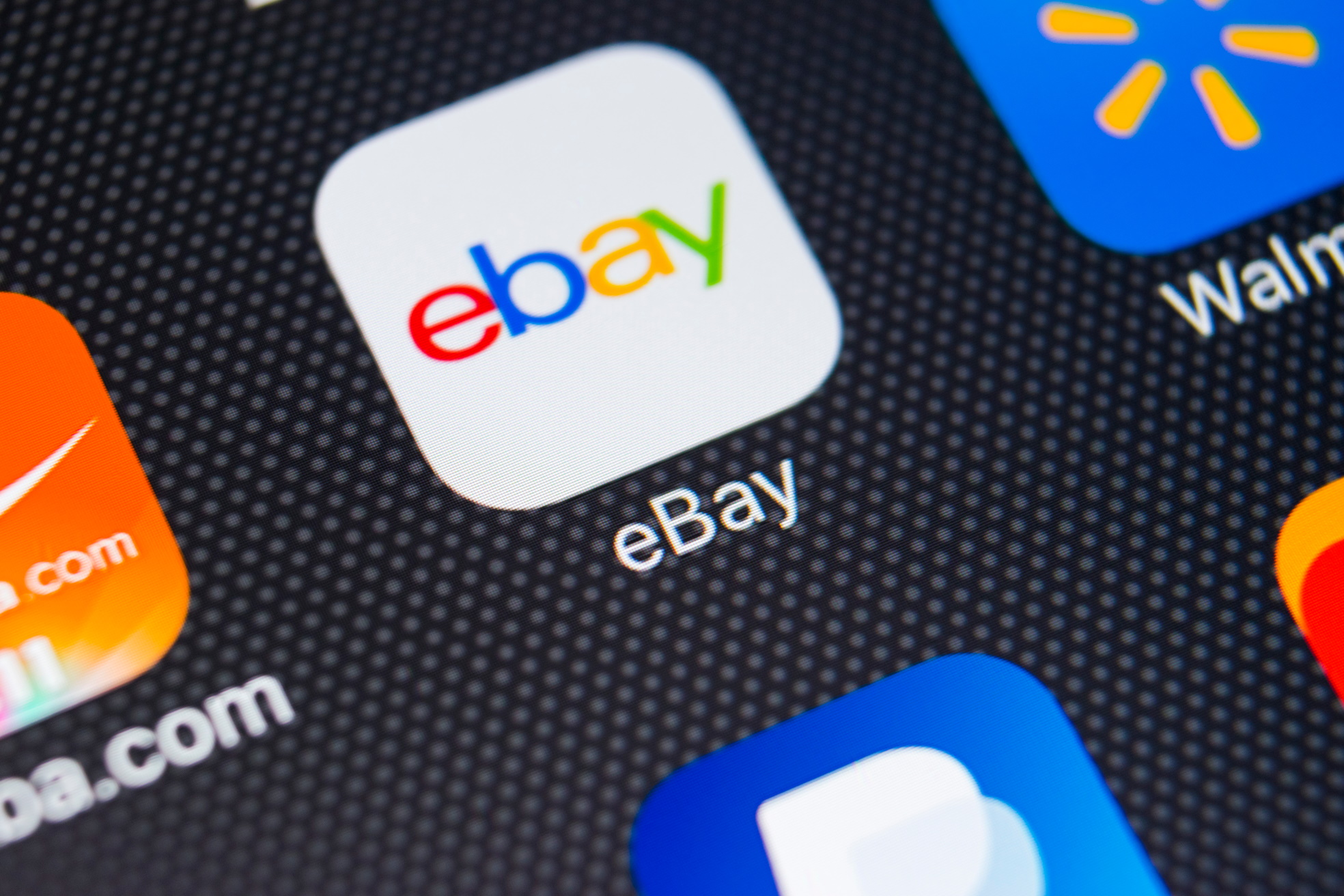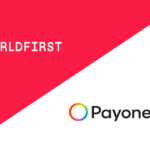こんにちは、ジェイグラブの横川です。
オンラインは便利な一方、様々な不正行為も横行しています。ただ、だからといって「これだからネットは・・・」とか言っていると、進歩のない人間になってしまいますので、きちんと対応策に追従し、知識を深めていきましょう。
eBayもアカウントのセキュリティーを上げるためにオーセンティケーターというPINコードを入れる仕組みを入れました(私の個人アカウントでは対応可能になっていました)。
設定方法を説明しているサイトがありましたので、翻訳して紹介いたします。
ただし、自分で操作するのではなく、他のサポートしてくれる人が操作するなどの場合は設定しないほうが無難です。
eBayのユーザーは、2段階認証を使ってアカウントのログインセキュリティを向上させるために、これまでいくつかの選択肢があった。eBayからコードを含むメールやテキストを受け取ったり、eBayのモバイルアプリでコードを取得したりすることができた。サードパーティの認証アプリを使用するオプションは、これまでサポートされていませんでした。
これが変更され、Google Authenticator、Microsoft Authenticator、Authy、Aegisなどの互換性のある認証アプリを使用できるようになった。
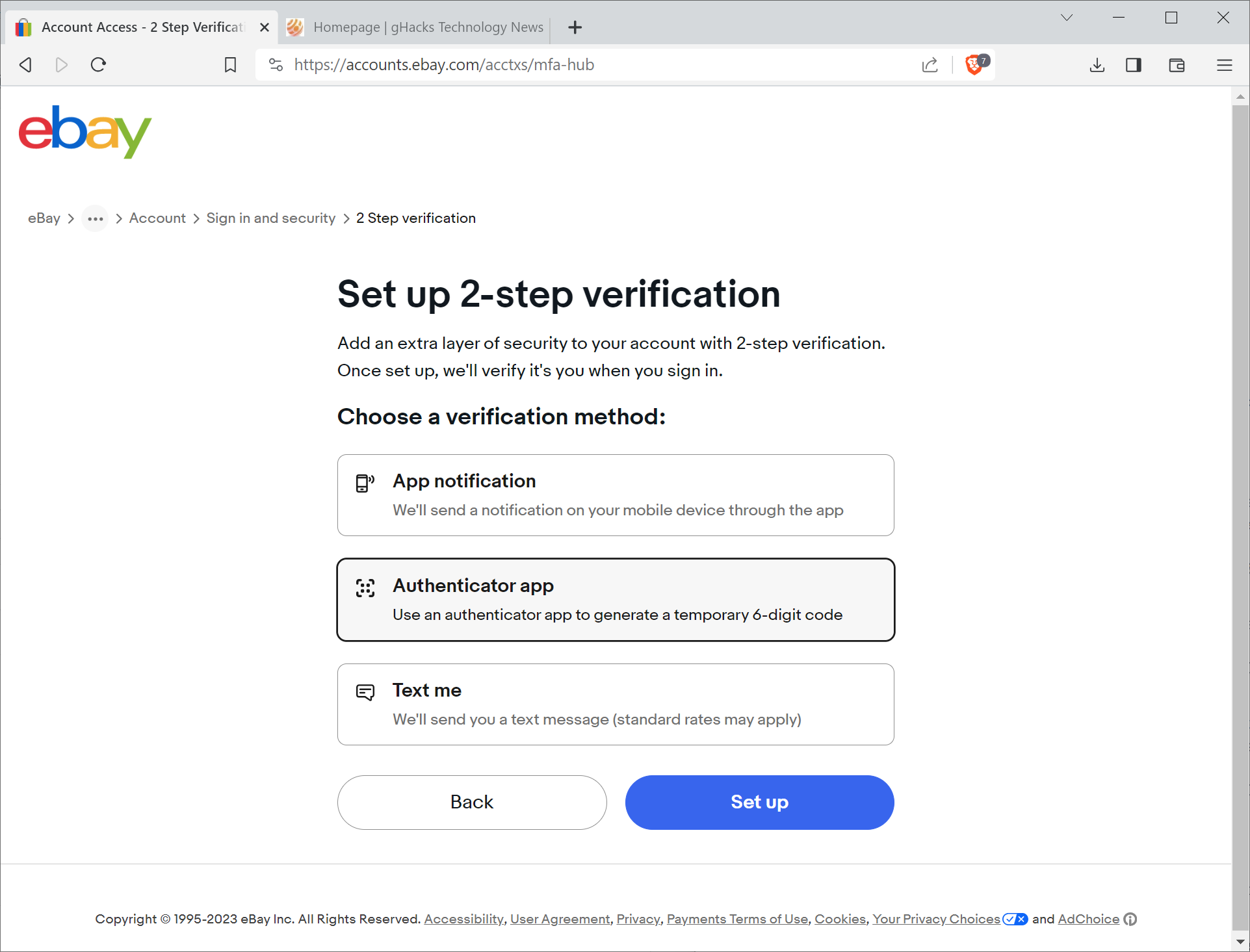
特に、公式モバイルアプリを使いたくない、あるいは好みの認証アプリを持っているeBayユーザーにとっては大きな改善だ。
新機能の設定はとても簡単です。以下の手順でできます:
- eBayウェブサイトにアクセスし、サインインします。
- eBayの左上にある「Hi」メッセージの横にある下向き矢印を選択し、Account Settingsを選択します。
- Personal infoまたはBusiness infoの下にあるSign-in and securityを選択します。
- 2段階認証の隣にあるEditリンクを有効にします。
- 利用可能な選択肢からAuthenticator appを選択し、次にSet upを選択します。
- eBayがプロセスに関する情報を表示します。これは2ステップのプロセスで、顧客が認証アプリをデバイスにダウンロードし、それをeBayアカウントにリンクする必要があります。同社は、Google Authenticator、Microsoft Authenticator、またはAuthyを推奨している(それ以外のアプリでも可能です)。
- プロセスを開始するには、get startedを選択します。
- テキストメッセージかEメールで再び本人確認を求められます。
- eBayは次のページでQRコードを表示します。モバイルデバイスでAuthenticatorアプリを開き、QRコードをスキャンします。Authenticatorアプリで入力を保存し、eBay で nextを選択します。
- 今すぐコードを入力して、すべてが正しく設定されていることを確認するよう求められます。
- これでセットアップは完了です。ログインしたデバイス以外からサインアウトすることは注意してください。
以降は、eBayにサインインするたびに、認証を完了するためにAuthenticatorアプリが生成する6桁のコードを入力するよう求められます(ただし、セキュリティーは強化されています)。
二段階認証はログインのセキュリティを大幅に向上させます。eBayがサードパーティのAuthenticatorのサポートを解除するという決定は歓迎すべきステップである。しかし、eBayのユーザーはこの新しいセキュリティ・オプションについて(まだ)知らされていない。
参考:Protect your eBay account with Authenticator apps
おわりに
不正行為が起きることで、対策がなされるのはありがたいのですが、めんどくささが増しますね・・・